El multisitio de WordPress es una característica poderosa que le permite al usuario crear múltiples sitios con una sola instalación de WordPress. Anteriormente hemos cubierto cómo puede actualizar su WordPress a una red multisitio, pero lo contrario, mover un sitio secundario fuera de la red a su propia instalación de WordPress, no es una tarea fácil. En esta guía rápida, veamos cómo puede devolver una configuración multisitio de WordPress a una configuración de sitio único utilizando las herramientas adecuadas.
Nota:
1. Asegúrate de tener una buena copia de seguridad de tu multisitio de WordPress en caso de que suceda algo.
2. Si tiene muchos sitios secundarios en su configuración multisitio, deberá realizar los siguientes pasos para todos y cada uno de los sitios secundarios.
1. Exportar contenido del sitio desde multisitio
El primer paso para mover una configuración multisitio de WordPress a una configuración de sitio único es exportar todo el contenido del sitio secundario. Para hacer eso, vaya a «Herramientas» y luego a «Exportar». Aquí seleccione el botón de radio «Todo el contenido» y haga clic en el botón «Descargar archivo de exportación».
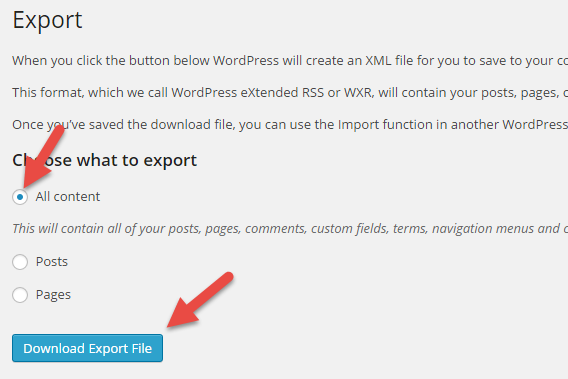
Tan pronto como haga clic en el botón de descarga, WordPress creará automáticamente un archivo XML con todo el contenido y se descargará en su carpeta de descargas.
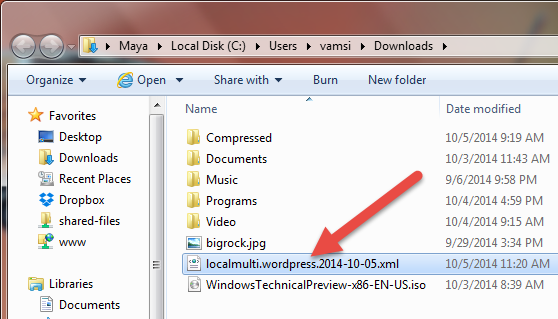
Una vez que tenga el archivo XML, continúe con los siguientes pasos.
2. Crear una nueva instalación de WordPress
Dado que estamos moviendo el sitio secundario, continúe e instale WordPress para ese dominio por separado para que podamos importar todo el contenido exportado a esa nueva instalación. Siempre puede usar scripts como Fantastico o Softaculous en su cPanel para instalar WordPress fácilmente.
3. Importar contenido a un nuevo sitio
Después de instalar con éxito WordPress para su sitio de Chile, necesitamos importar el archivo XML descargado usando el complemento Importador de WordPress. Para hacer eso, vaya a «Herramientas» y luego a «Importar» y haga clic en el enlace «WordPress».
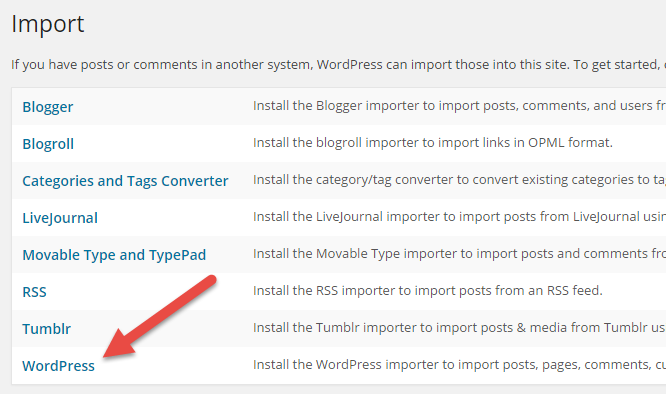
Aquí, en esta pantalla, haga clic en el botón «Instalar ahora» que aparece en la esquina inferior derecha. Esta acción descargará e instalará el complemento Importador oficial de WordPress.
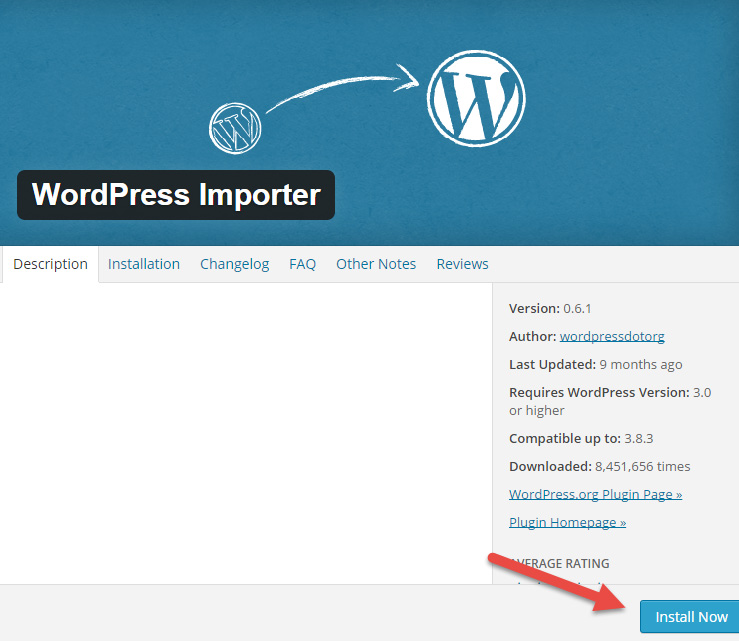
Una vez instalado, haga clic en el enlace «Activar complemento y ejecutar Importador» para continuar con el proceso de importación.
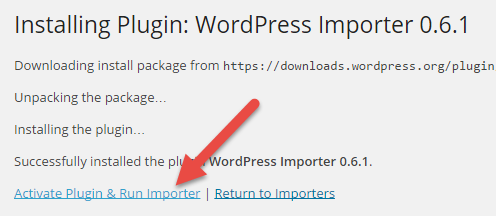
Haga clic en el botón «Elegir archivo», seleccione el archivo XML que desea cargar y haga clic en el botón «Cargar archivo e importar».
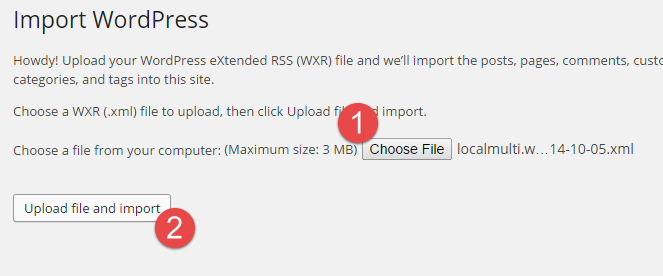
Ahora, puede importar los usuarios en su sitio secundario, asignar todas las publicaciones a un usuario ya existente en la nueva instalación o crear un nuevo usuario. Simplemente elija la opción más adecuada para usted, seleccione la casilla de verificación «Descargar e importar archivo adjunto» y haga clic en el botón «Enviar».
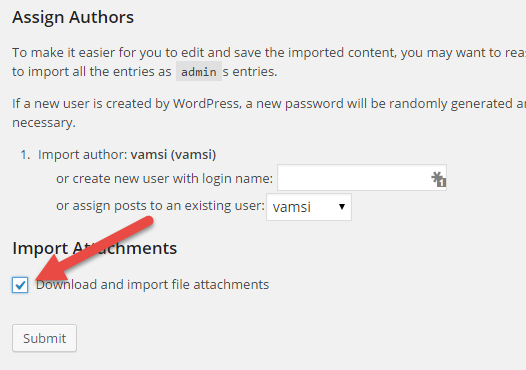
Con esta acción, WordPress importará todas las publicaciones, comentarios, páginas e imágenes a su nuevo sitio. Puede llevar algo de tiempo dependiendo del tamaño de su sitio y de la cantidad de imágenes que tenga. Simplemente siéntese y espere hasta que se complete la importación.
En caso de importaciones fallidas de archivos adjuntos
Si WordPress no pudo importar todos los archivos adjuntos (imágenes), puede usar el Importar imágenes externas complemento para importar todas las imágenes en lotes. Después de instalar el complemento, abra la página de configuración del complemento (Medios -> Importar imágenes). Haga clic en el botón «Importar imágenes ahora» para comenzar a importar imágenes.
Nota: Según el complemento, solo procesará 50 publicaciones de una sola vez. Entonces, si tiene más de 50 publicaciones, simplemente repita el proceso hasta importar todas las imágenes.
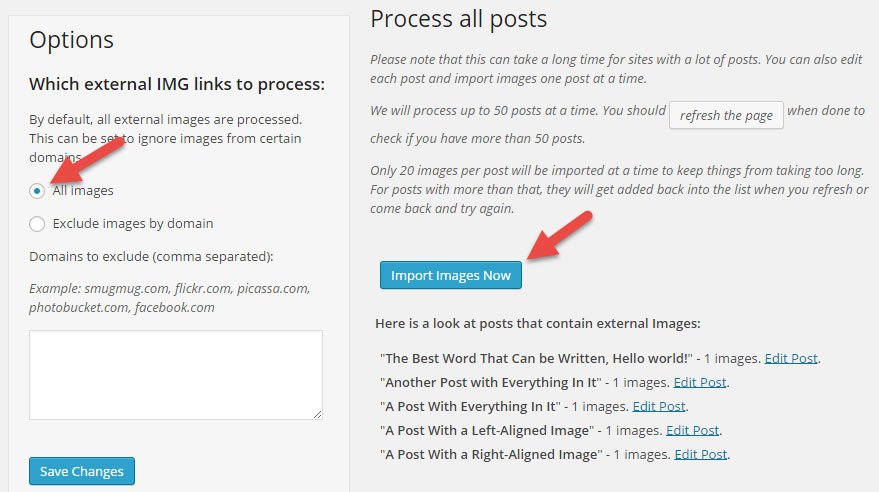
Una vez que haga clic en el botón, el complemento descargará los archivos adjuntos de imagen. Una vez que se complete el proceso, verá un mensaje de confirmación como el que se muestra a continuación.
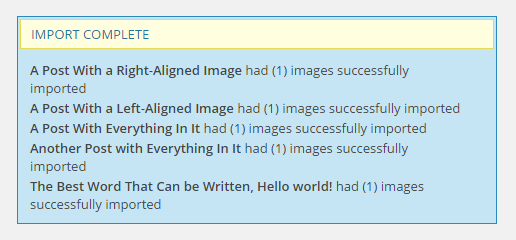
Eso es todo lo que hay que hacer, y ha movido con éxito su sitio de instalación multisitio a instalación en un solo sitio.
Administrar su nombre de dominio
Si está pasando de una instalación de subdominio/carpeta a un dominio principal, aquí hay un paso adicional que debe hacer:
Para toda la información, puede consultar el Mover WordPress guía.
Esperemos que eso ayude, y comente a continuación si tiene algún problema al mover su sitio de sitio múltiple a sitio único.
